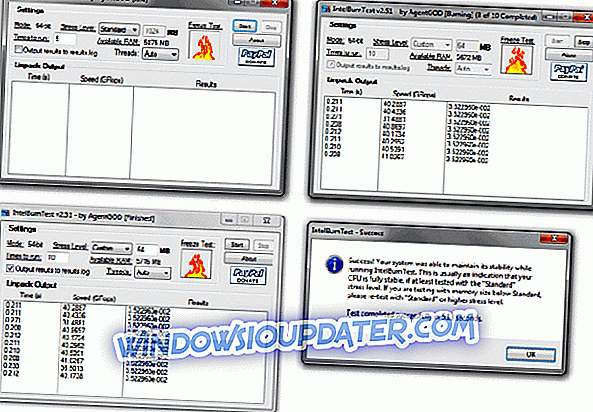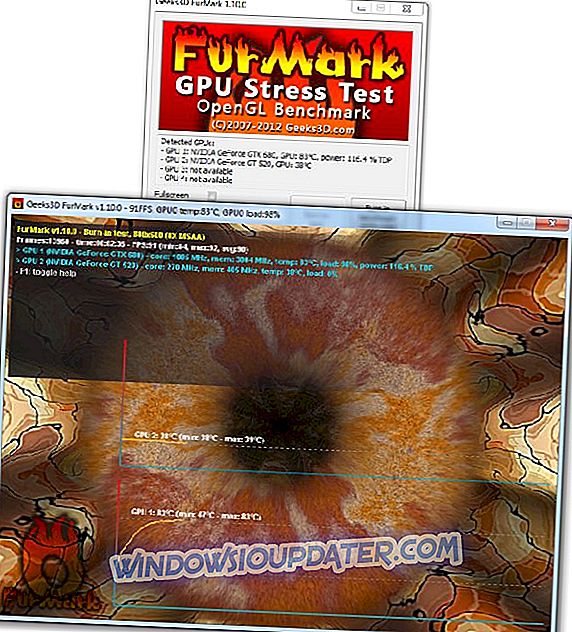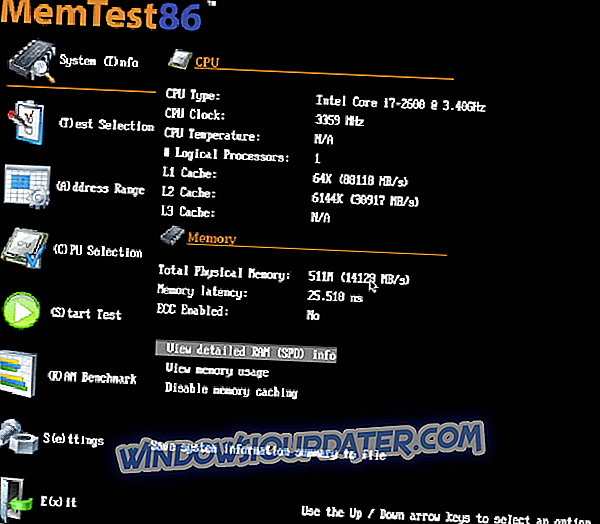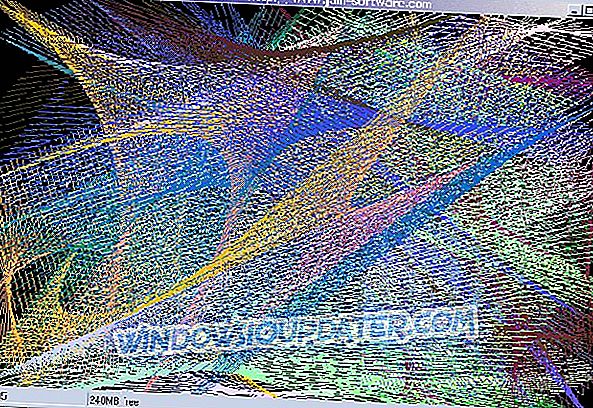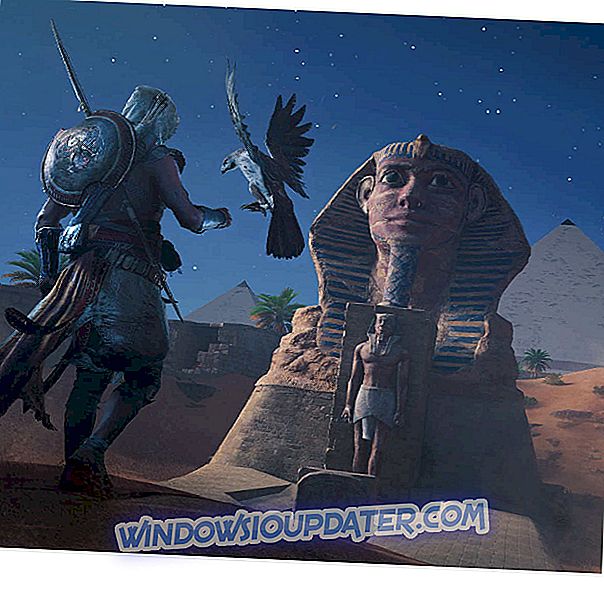5 melhores softwares para testar o overclock: Certifique-se de que o PC possa lidar com a tensão
Overclocking envolve a alteração da frequência padrão de um dos componentes do computador, como CPU ou GPU. Você pode fazer overclock nos elementos do seu sistema para obter o melhor desempenho possível e, se realmente quiser fazer overclock, é recomendável testar a GPU e CPU do seu sistema antes ou depois de instalar um software de overclocking apenas para garantir que as coisas estão indo sem problemas.
Overclock é um processo complexo que pode melhorar o desempenho do seu sistema, mas também pode levar a problemas de superaquecimento e danificar permanentemente o seu CPU ou GPU, por isso é essencial usar uma ferramenta para testar overclocking. Aqui estão cinco dos melhores programas para testar overclocking para manter seu sistema seguro e sadio.
- 1
IntelBurnTest 2.54
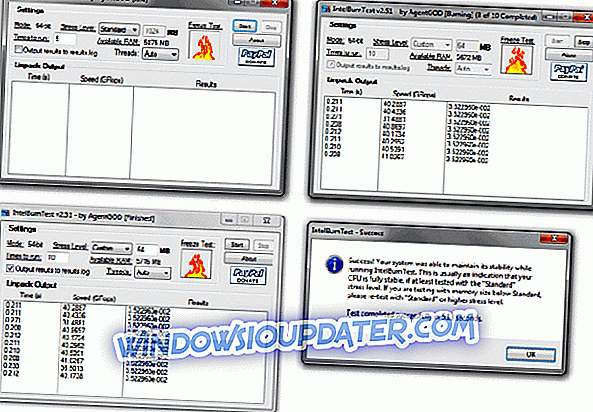
Este é um programa que simplifica o uso do Intel Linpack. O Linpack da Intel é um software realmente estressante capaz de domar até mesmo o processador mais potente do mundo. A temperatura da carga sob Linpack é de até 22 graus Celsius, e isso é um pouco alto.
O IntelBurnTest torna o uso do Linpack mais fácil e eficiente.
Confira as vantagens mais importantes de usar o Linpack e o IntelBurnTest 2.54 juntos:
- Você obterá resultados precisos.
- Vai demorar um pouco para saber se a CPU / RAM do seu sistema está instável e estamos nos referindo a cerca de oito minutos.
- Você terá a chance de usar o mesmo mecanismo de teste de estresse que é usado pela Intel para testar seus produtos antes que a empresa os embale e os envie para venda.
- O IntelBurnTest 2.54 simplificará muito o uso do Linpack.
- Você obterá uma saída de resultados em tempo real na tela.
- O IntelBurnTest 2.54 oferece uma aparência melhor e uma interface intuitiva.
- Você poderá se beneficiar da verificação de erros em tempo real e do reconhecimento do status do sistema.
Faça o download do IntelBurnTest 2.54 e teste seu sistema apenas para ver como este software funciona para suas necessidades.
- LEIA TAMBÉM: As placas-mãe ROG Z270 permitem overclocking de 5GHz + e é incrível
- 2
FurMark
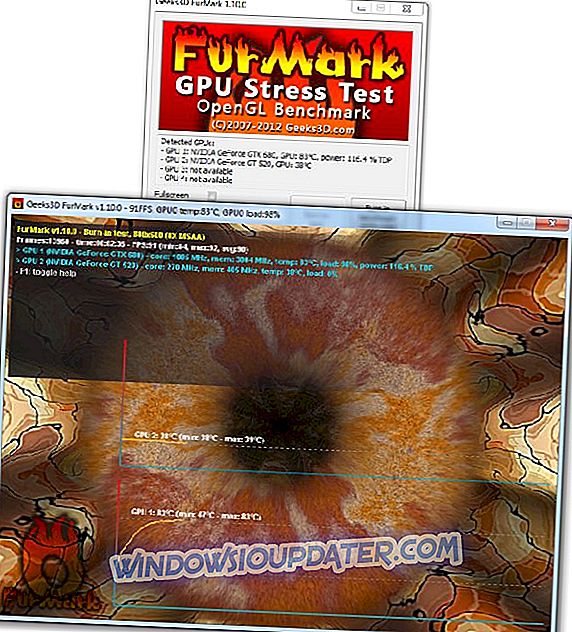
Quando se trata de hardware, a última fronteira está em levá-lo a um teste que pode ser realizado com um utilitário de referência, como o FurMark . Este software destina-se a estressar seu CPU e GPU ao máximo, a fim de revelar o verdadeiro potencial de seus componentes.
Confira os melhores recursos da ferramenta abaixo:
- A implementação dessa ferramenta no seu sistema é executada rapidamente e, depois de concluída, você pode abrir a janela principal.
- A interface vem com um design simples e clássico que consegue incluir todos os recursos necessários.
- As GPUs detectadas são exibidas no menu principal e o software suporta no máximo quatro GPUs.
- Você pode optar por executar alguns testes pré-definidos, como o teste Burn-in, o benchmark Burn-in com resolução mais alta e muito mais.
- Você também terá a oportunidade de personalizar o caso de teste para enfatizar totalmente sua placa gráfica.
- Você também pode ativar o modo de tela cheia, um conjunto de resolução personalizado e o nível de anti-aliasing.
- O software permite ativar um plano de fundo dinâmico ou câmera, burn-in, burn-in extremo e pós-fx.
- Você também pode alternar uma opção que permite saber quando a GPU atingiu uma temperatura personalizada para impedir sua fritura.
O FurMark é um programa realmente confiável para ajudá-lo a ter um vislumbre do potencial total da sua GPU. Confira mais recursos e baixe o FurMark para experimentar.
- 3
MemTest86
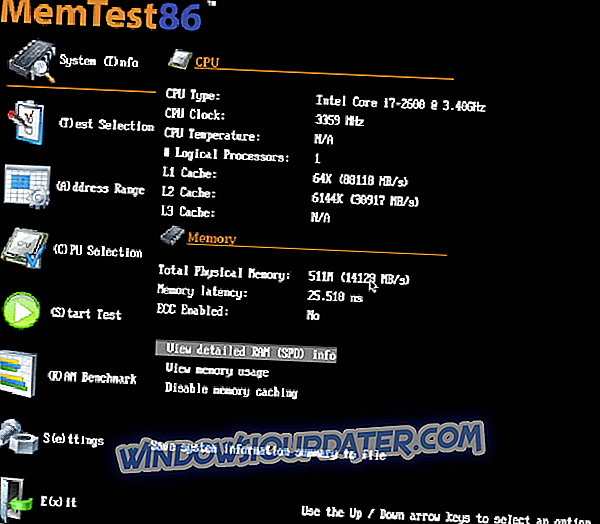
O MemTest86 é um programa de teste de memória autônomo gratuito, e você precisa inicializar este a partir de uma unidade flash USB. Ele é capaz de testar a RAM em seu sistema para todos os tipos de falhas, usando uma série de padrões de teste e algoritmos abrangentes. Os algoritmos de teste foram desenvolvidos por mais de 20 anos.
Confira os melhores recursos que estão incluídos nesta ferramenta:
- Você terá 13 algoritmos de teste de RAM diferentes.
- O programa suporta RAM DDR4, DDR2 e DDR3.
- Ele também vem com perfis de memória XMP de alto desempenho.
- Ele fornece RAM ECC, suporte para RAM de código de correção de erros.
- Esta ferramenta vem com uma interface gráfica, suporte ao mouse e registra os resultados no disco.
- O MemTest86 oferece suporte a idiomas estrangeiros.
- Esta ferramenta permite auto-arrancar USB ou CD.
A RAM não confiável pode resultar em muitos problemas, como falhas, dados corrompidos e comportamento inexplicável. Com o MemTest86, você poderá diagnosticar RAM defeituosa, que é um dos problemas mais frustrantes do computador, que também é difícil de definir.
Confira os recursos mais empolgantes que estão embalados neste programa e baixe o MemTest86 para experimentá-lo em seu próprio sistema.
- LEIA TAMBÉM: Faça overclock de sua GPU NVIDIA com o NVIDIA Inspector
- 4
Carga pesada
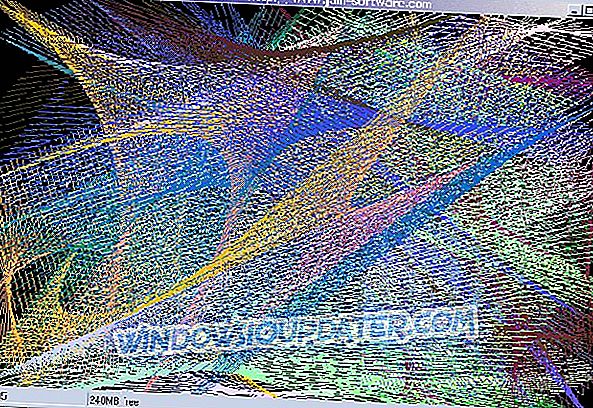
O HeavyLoad tem como objetivo enfatizar todos os recursos de um computador, incluindo CPU, RAM, HDD, rede, SO e mais, apenas para garantir que eles funcionem sob carga pesada. Isso é realmente útil para avaliar servidores de arquivos ou banco de dados essenciais antes de poder usá-los de maneira produtiva. O programa também é útil para verificar se o seu novo PC pode ficar superaquecido quando você o estiver usando intensamente.
Confira mais ótimos recursos que acompanham este software:
- Você obterá uma opção de teste para carga total da CPU e esse teste carregará a CPU em até 100%.
- O HeavyLoad também cria um arquivo temporário para o qual ele grava dados continuamente durante o processo de teste.
- O programa aloca memória para que seu sistema tenha menos memória disponível e a taxa de dados na qual a memória será alocada possa ser personalizada.
- Há também um teste para cada uma das partições locais, chamada TreeSize, que é executada em um loop contínuo.
Você pode aprender mais dados detalhados sobre o HeavyLoad e baixar a ferramenta para experimentá-lo em seu computador com o Windows.
- LEIA TAMBÉM: Corrigir altas quedas de FPS no Windows 10 usando essas soluções rápidas
- 5
Utilitário Intel Extreme Tuning

O Intel Extreme Tuning Utility é um programa simples de ajuste de desempenho baseado no Windows que pode ser usado tanto por usuários inexperientes quanto por entusiastas experientes para fazer overclock, monitorar e enfatizar seus sistemas.
Confira os recursos mais impressionantes que estão incluídos neste software:
- A interface do programa vem com um conjunto robusto de recursos úteis que estão disponíveis nas novas placas-mãe Intel e na Intel.
- Esta ferramenta fornece informações do sistema, incluindo dados sobre CPU, memória, GPU, BIOS, SO e placa-mãe.
- Você pode comparar seu desempenho inicial, fazer overclock em seu processador e medir seu novo desempenho também.
- Ele fornece todos os controles para maximizar o desempenho inexplorado do seu CPU, GPU e memória.
- Se você está interessado em quão estável é seu overclock, os testes de estresse incluídos irão ajudá-lo a testar seu sistema apenas para ter certeza.
- Você também pode usar o recurso de emparelhamento de perfil de aplicativo para aplicar as várias configurações de overclocking a aplicativos separados.
Você pode baixar o Intel Extreme Tuning Utility no site oficial, onde você também pode verificar as notas de versão para obter instruções de instalação, hardware suportado, novidades, correções de bugs e também problemas conhecidos. O download instalará o Intel Extreme Tuning Utility versão 6.4.1.15, incluindo suporte de plataforma para a próxima geração da família de processadores Intel Core.
Essas são as cinco melhores ferramentas para testar o overclock de seus sistemas e, não importa qual delas você decida usar, você verá que funciona muito bem.
Não é suficiente obter alguns equipamentos caros, também é essencial saber até onde você pode ultrapassar seus limites, mas sem ter que se preocupar com possíveis riscos de superaquecimento e danos permanentes. É por isso que é tão importante usar um software capaz de testar o overclocking para monitorar os componentes do seu sistema.